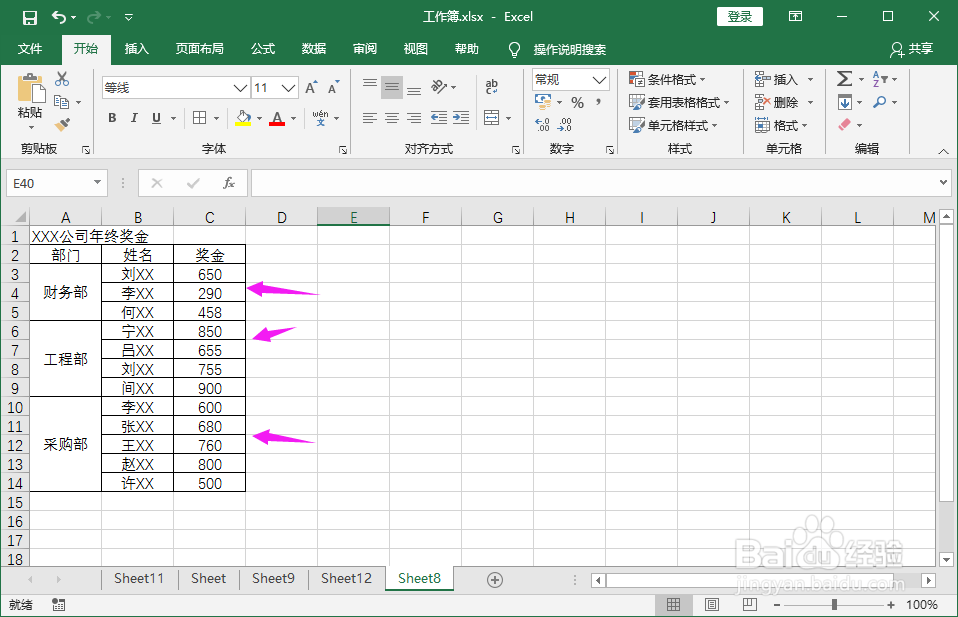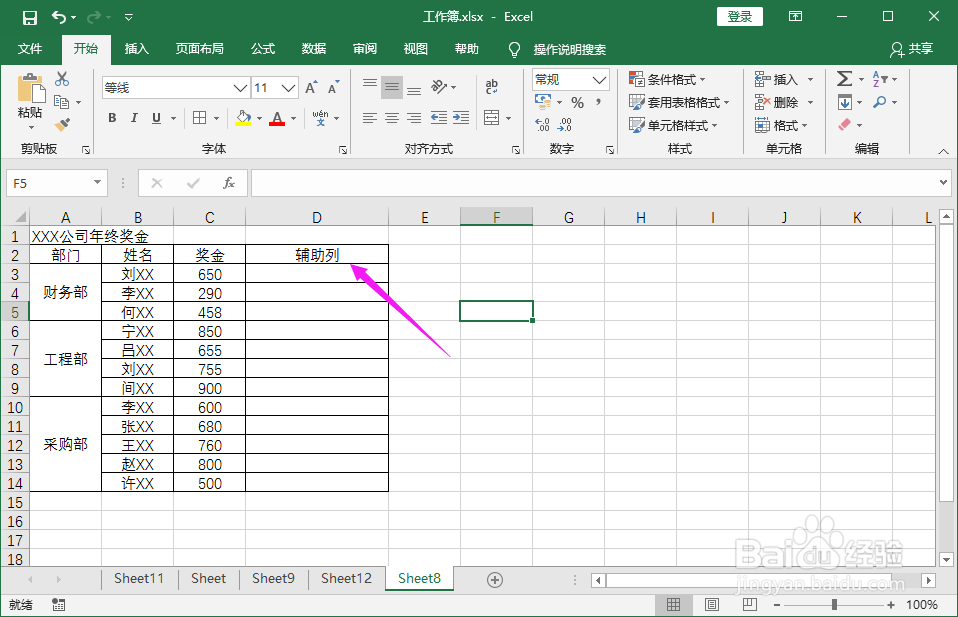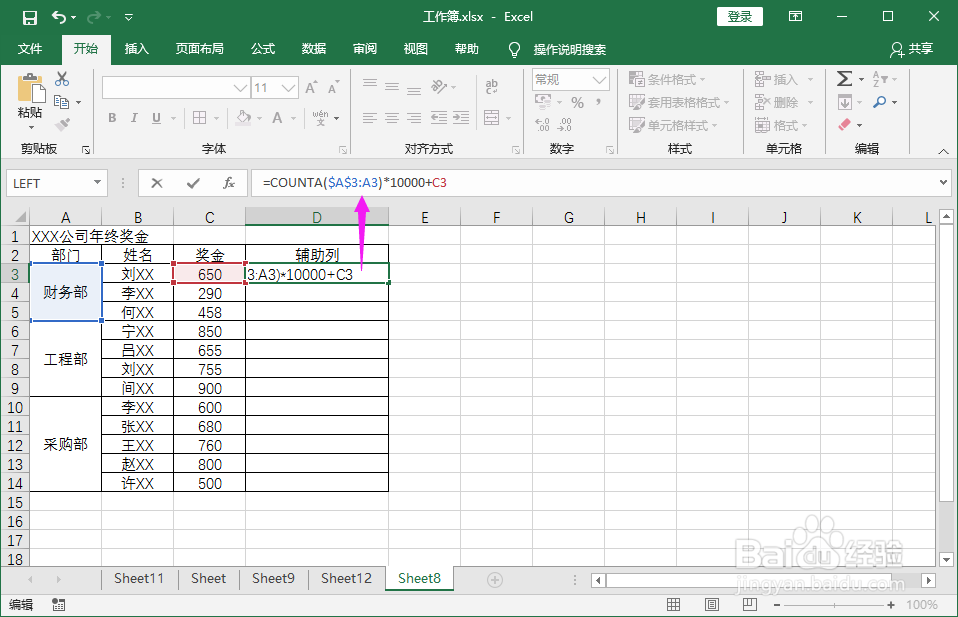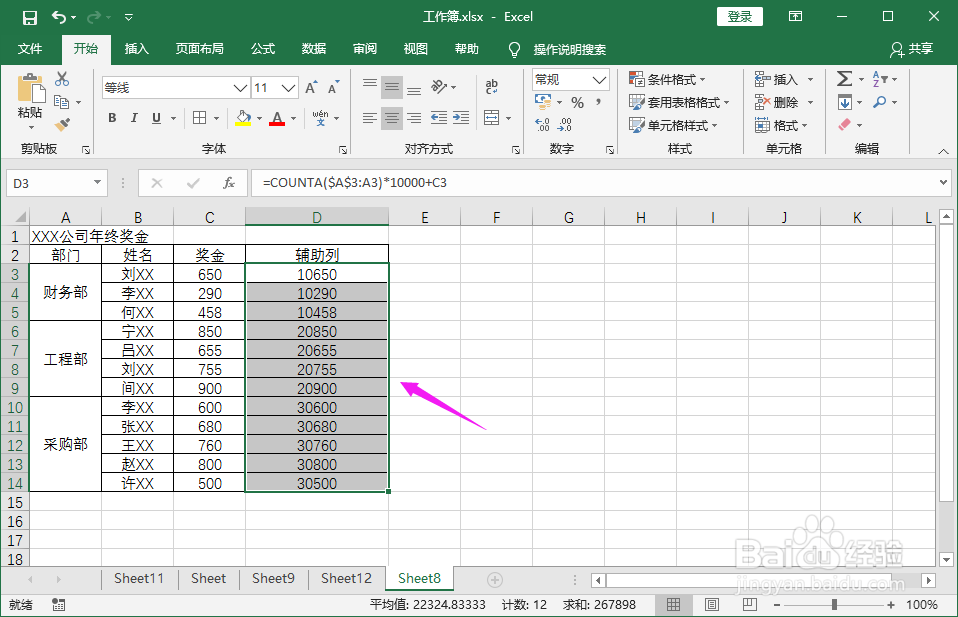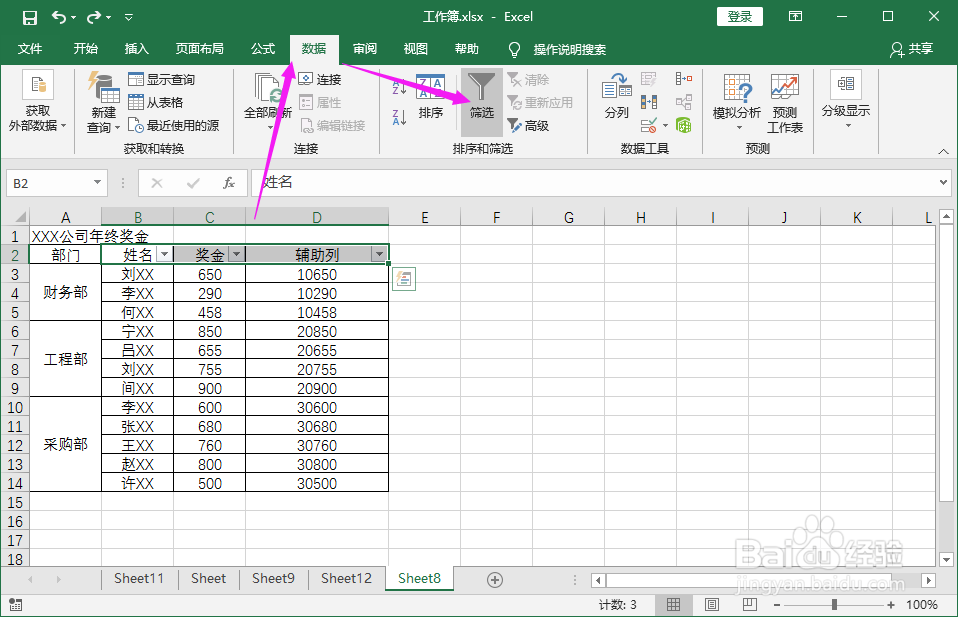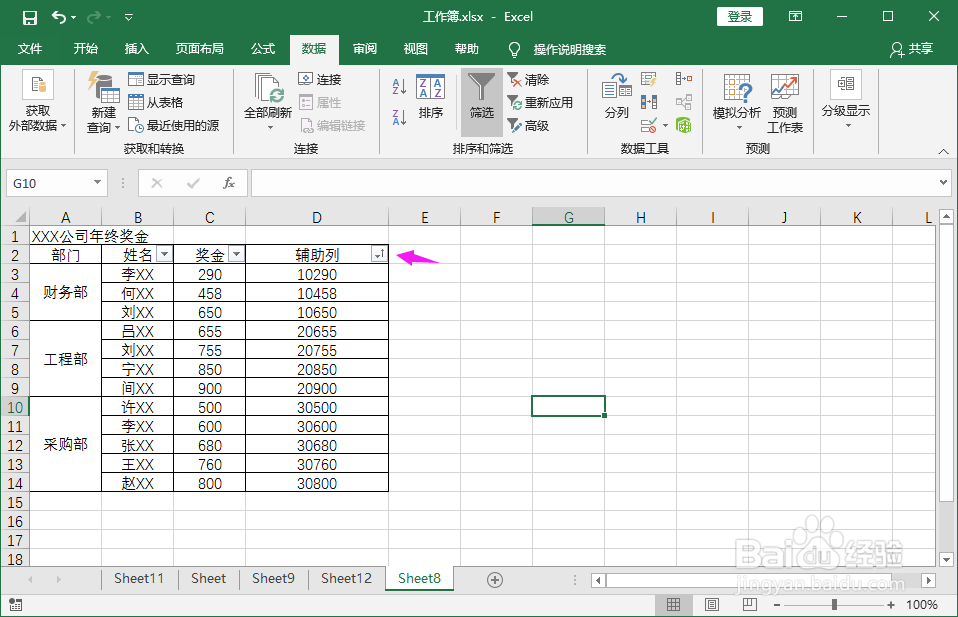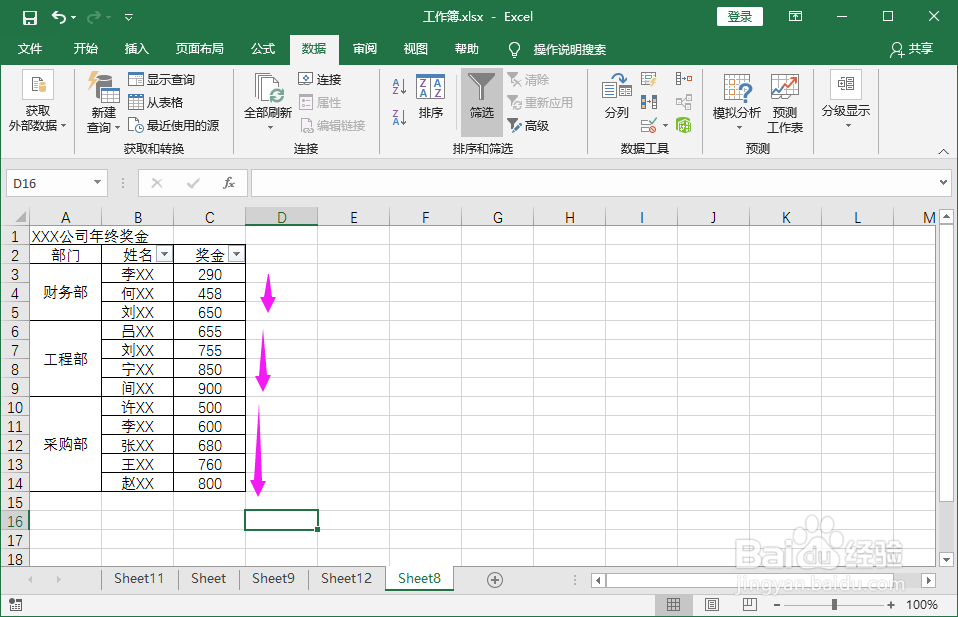如何在Excel中对合并单元格内部进行排序
1、1.打开Excel工作表,假设我们有个年终奖发放表。我们需要对每个部门内的员工年终奖进行排序筛选。
2、2.插入一列辅助列。
3、3.选择辅助列第一行,输入公式【=COUNTA($A$3:A3)*10000+C3】。
4、4.拖住公式下拉至所有行,生成数据。
5、5.选择非合并列,找到“数据>>筛选”。
6、6.对筛选结果按辅助列值进行升序排列。
7、7.删除辅助列,合并单元格内部排序完成。
声明:本网站引用、摘录或转载内容仅供网站访问者交流或参考,不代表本站立场,如存在版权或非法内容,请联系站长删除,联系邮箱:site.kefu@qq.com。
阅读量:67
阅读量:53
阅读量:69
阅读量:45
阅读量:24